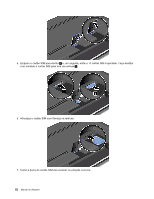Lenovo ThinkPad Edge E135 (Portuguese) User Guide - Page 75
Reinstalar controladores de dispositivo e aplicações pré-instala
 |
View all Lenovo ThinkPad Edge E135 manuals
Add to My Manuals
Save this manual to your list of manuals |
Page 75 highlights
1. A partir do ambiente de trabalho do Windows, faça clique em Iniciar ➙ Todos os Programas ➙ Lenovo ThinkVantage Tools ➙ Cópias de Segurança e Restauro Optimizados. O programa OneKey Recovery Pro é aberto. 2. Na janela principal do OneKey Recovery Pro, faça clique na seta Iniciar o OneKey Recovery Pro avançado. 3. Faça clique no ícone Criar suporte de dados de recuperação. A janela Criar Suporte de Dados do OneKey Recovery Pro é aberta. 4. Na área Suportes de recuperação, seleccione o tipo de suporte de recuperação que pretende criar. Pode criar um suporte de recuperação utilizando um disco ou uma unidade de disco rígido USB. 5. Faça clique em OK e siga as instruções apresentadas no ecrã para criar um suporte de recuperação. Utilizar um suporte de recuperação Esta secção fornece instruções sobre como utilizar o suporte de recuperação que tiver criado. • Se tiver criado um suporte de recuperação utilizando um disco, utilize as seguintes instruções para utilizar o suporte de recuperação: 1. Desligue o computador. 2. Ao ligar o computador, prima e solte repetidamente a tecla F12. Quando a janela do menu Boot for aberta, solte a tecla F12. 3. Na janela do menu Boot, seleccione a unidade óptica pretendida como o primeiro dispositivo de arranque. Em seguida, introduza o disco de recuperação na unidade óptica externa e prima Enter. O suporte de recuperação é iniciado. • Se tiver criado um suporte de recuperação utilizando uma unidade de disco rígido USB, utilize as seguintes instruções para utilizar o suporte de recuperação: 1. Ligue a unidade de disco rígido USB a um dos conectores USB no computador. 2. Ao ligar o computador, prima e solte repetidamente a tecla F12. Quando a janela do menu Boot for aberta, solte a tecla F12. 3. Na janela do menu Boot, seleccione a unidade de disco rígido USB como o primeiro dispositivo de arranque e prima Enter. O suporte de recuperação é iniciado. Quando o suporte de recuperação for iniciado, abre-se o espaço de trabalho do OneKey Recovery Pro. Estão disponíveis informações de ajuda para cada função a partir do espaço de trabalho do OneKey Recovery Pro. Siga as instruções para concluir o processo de recuperação. Reinstalar controladores de dispositivo e aplicações pré-instalados O computador possui funções que permitem a reinstalação de aplicações e controladores de dispositivo seleccionados e instalados de origem. Reinstalar aplicações pré-instaladas Para reinstalar programas de aplicação seleccionados, execute o seguinte procedimento: 1. Ligue o computador. 2. Aceda ao directório C:\SWTOOLS. 3. Abra a pasta APPS. A pasta contém diversas subpastas com os nomes das diversas aplicações pré-instaladas. 4. Abra a subpasta da aplicação que está a instalar. 5. Faça duplo clique em Configuração e, em seguida, siga as instruções apresentadas no ecrã para reinstalar o programa. Capítulo 5. Descrição geral dos meios de recuperação 57